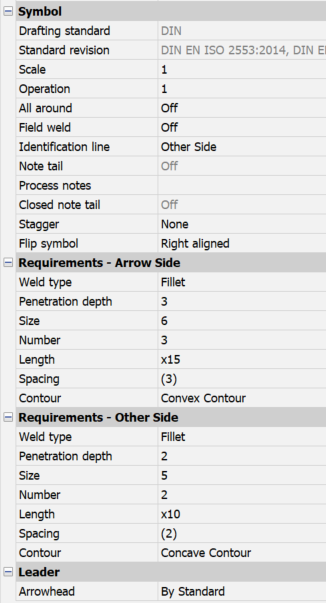AMWELDSYM (commande)
Crée un symbole de soudure dans l'espace de dessin.

Icône : 
Remarque : Cette commande ne fonctionne que pour les dessins contenant des entités mécaniques. Pour définir l'environnement pour les dessins BricsCAD® Mechanical, voir l'article Aperçu des commandes de dessins mécaniques 2D.
Méthode
Remarque : Le symbole de soudure est ajouté au calque AM_5.
Sélectionnez l'entité à laquelle vous souhaitez attacher le symbole de soudure et spécifiez les points pour son emplacement. La boîte de dialogue Symbole de soudure s'ouvre et vous permet de personnaliser les paramètres du symbole de soudure.
Remarque : Pour placer les symboles de soudure dans les vues de dessin (espace papier), utilisez la commande BMRECUPSYMBOLESOUDURE.
Lorsque vous double-cliquez sur un symbole de soudure, la boîte de dialogue Symbole de soudure s'ouvre et vous permet de modifier ses paramètres.
Vous pouvez également modifier les propriétés du symbole de soudure dans le panneau Propriétés: